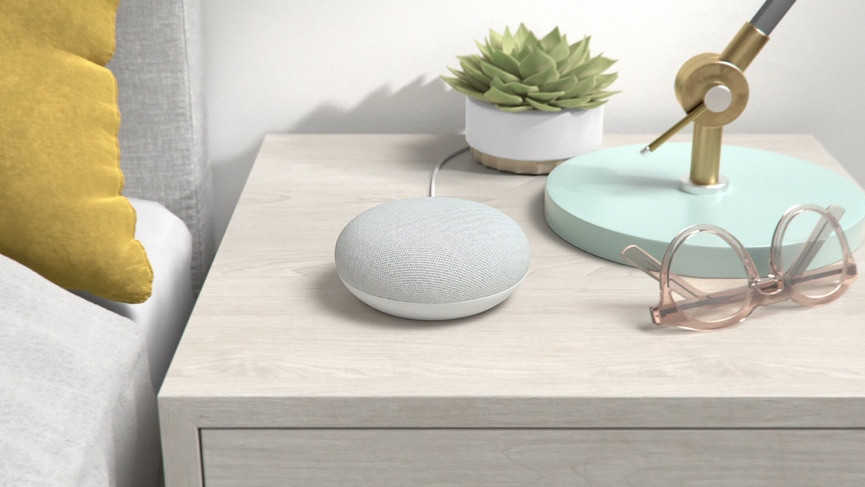Como usar o Google Home e o Assistente como um despertador inteligente
Um alto-falante inteligente do Google Assistant é um incrível despertador inteligente que pode realmente melhorar suas manhãs.
Um despertador inteligente do Google tem o poder de acordá-lo com notícias, música ou rádio – e colocá-lo para dormir com meditações e sons para dormir.
Ele pode criar novas rotinas matinais e noturnas emparelhando seu alarme com listas de reprodução, luzes inteligentes no rádio ou até mesmo preparar o café da manhã.
Os alto-falantes inteligentes do Google Assistant com telas, como o novo Nest Hub e os de terceiros, como o Lenovo Smart Clock, é claro, também apresentam telas de relógio dedicadas com uma variedade de mostradores de relógio digital para escolher.
Você também pode optar por usar um alto-falante inteligente normal do Google Home, como o Nest Home Mini, também como despertador. Você ainda pode definir alarmes e afins com comandos de voz, mas, é claro, perde a exibição de um relógio digital.
Guia: rastreamento do sono com o Google Home
Seja qual for o alto-falante do Assistente do Google que você escolher, aqui está o seu guia para usar o Google Home e o Assistente para definir novos alarmes.
Como definir um alarme no Google Home
Isso é super simples, mas há várias maneiras de usar a função de alarme – defina-a diariamente para sua tranquilidade ou configure um alarme regular para os dias de trabalho ou escola.
Diga: "Ok Google, defina um alarme para amanhã às 7h15" para um alarme único e o Assistente confirmará o horário com você. Você pode nomear os alarmes, por exemplo , "Ei, Google, defina um alarme para as 9h, com o nome de tomar suas pílulas".
Se você tiver um dispositivo Google Home com tela, também poderá visualizar quais alarmes estão definidos dizendo: "Ei, Google, mostre meus alarmes".
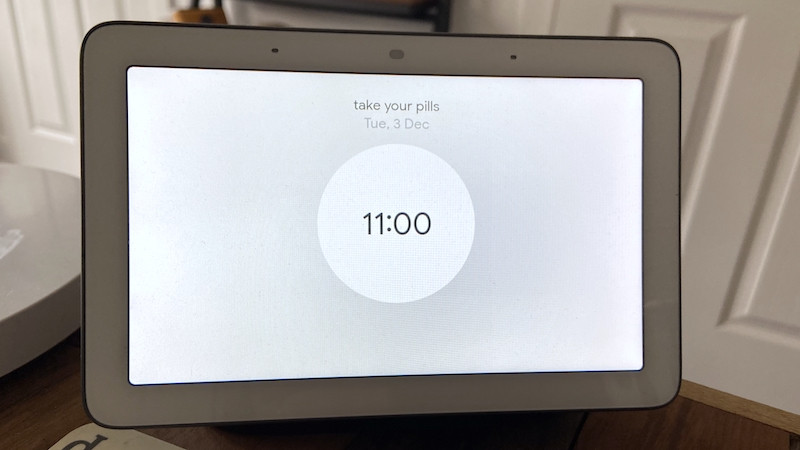
Você pode dizer: "Ok Google, cancele meu alarme para as 7h30" ou "Ok Google, cancele todos os meus alarmes" se mudar de ideia.
Para configurar alarmes regulares, diga: "Ok Google, defina um alarme para as 8h30 todos os dias" ou algo semelhante, e o Assistente repetirá o alarme recorrente para você. Novamente, para verificar o que está acontecendo, diga "Ok Google, quais alarmes estão definidos?"
Se você estiver grogue pela manhã, pode perguntar: "Ok Google, que horas são?" e você também pode dizer "Ei Google, adiar alarme por 10 minutos" ou "Ei Google, adiar alarme por sete minutos" para especificar a hora.
O alarme soa por dez minutos se você não fizer nada. Para pará-lo, diga "Ok Google, pare" ou toque na parte superior do Google Home/Nest Audio, na lateral do Mini ou na linha superior/direita lado da Home Máx. No momento, você não pode alterar o tom do bipe – continue, por favor, Google.
O Google também adicionou alarmes interativos para crianças, dando aos usuários a capacidade de configurar um alarme usando mensagens de personagens de Lego e Nickelodeon, em vez do Assistente. Esses alarmes terão músicas, piadas, fatos, palavras de incentivo e outras mensagens dos personagens dos shows.
Por exemplo, você pode fazer com que um dos personagens de Rise of the Teenage Mutant Ninja Turtles ajude a lembrar as crianças de que é hora de terminar de brincar e entrar no banho. Basta dizer: "Ok Google, defina um alarme da Tartaruga Ninja Mutante para as 20h".
Como definir um alarme de música ou rádio com o Google Assistant
Se você quiser acordar com uma música ou estação de rádio específica, basta adicionar mais uma palavra ao comando. Assim, você pode instruir seu alto-falante: "Ei Google, toque um alarme de música/mídia/rádio amanhã às 8h30" e o Assistente perguntará o que você deseja tocar – ou, alternativamente, "Ei Google, defina um alarme para 6h que toca [nome da estação de rádio]".
Funciona com músicas, listas de reprodução e estações de rádio. Assim como o alarme sonoro, ele tocará apenas no alto-falante que você o configurou. A música será retirada do serviço de streaming padrão que você configurou em sua conta do Google Home e, se você não estiver conectado ao Wi-Fi, o alarme normal soará.
Como usar o temporizador do Google e reproduzir sons para dormir
Outro simples – você pode pedir ao Google Assistant para reproduzir sons ou música ambiente e também pode definir um temporizador para parar de tocar após um determinado período de tempo. Tente "Ok Google, toque sons/ruídos do ambiente" ou "Ok Google, toque Mogwai por 20 minutos".
Você também pode simplesmente dizer: "Ok Google, me ajude a relaxar" ou, se já tiver uma lista de reprodução, podcast ou audiolivro, diga: "Ok Google, pare em quinze minutos" e "Ok Google, vire loop on" para repetir a faixa até terminar. E sempre há "Ei Google, conte-me uma história" ou "Ei Google, cante uma canção de ninar para mim" para relaxar ao máximo. Fácil.
Como criar uma rotina matinal ou noturna com o Google Home
As Rotinas iniciais do Google incluem rotinas predefinidas – configurações de várias ações e vários dispositivos que requerem apenas um comando de voz – e duas delas são "Ei Google, bom dia" e "Ei Google, é hora de dormir".
Se você configurou o Voice Match, pode configurar rotinas personalizadas para usuários individuais. Para a rotina matinal, você pode, por exemplo, fazer com que o Assistente desligue o telefone Android no modo silencioso, toque música/rádio/notícias, informe o clima e o trajeto de hoje e ajuste os dispositivos domésticos inteligentes, como luzes e termostato, para configurações predefinidas. É claro que isso é muito mais fácil de ajustar na mesa de cabeceira se você tiver um Google Smart Display, com o novo controle Home View.
Para a noite, você pode configurar o Assistente para definir um alarme para a manhã seguinte, diminuir o volume dos alto-falantes e TVs compatíveis com Cast ou Bluetooth, ajustar as luzes e a temperatura de acordo com suas configurações personalizadas para a hora de dormir, informar a previsão do tempo para amanhã e reproduzir sons para dormir ou música em um timer, como acima. Muito legal, certo?
Como definir o Sono suave e Despertar com Philips Hue
Um recurso mais recente do Assistente do Google permite que você traga as luzes Philips Hue para a hora de dormir à noite e para as rotinas de despertar matinal, aumentando ou diminuindo a intensidade das lâmpadas para facilitar a entrada e saída do sono. O processo Gentle Sleep and Wake ocorrerá em 30 minutos para imitar o nascer e o pôr do sol.
Para fazê-lo funcionar, você precisará primeiro fazer com que as luzes do Hue conversem com o Google Assistant (leia nosso guia sobre como conectar o Philips Hue ao Google Home para saber mais). Em seguida, para iniciar o processo para uma sala inteira, diga: "Ok Google, durma minhas luzes" ou " Ei Google, acorde minhas luzes" quando você estiver na mesma sala que as luzes. Se você estiver em uma sala diferente, você precisará especificar "Suspender as luzes em [nome da sala] ". Você também pode fazer isso para uma única luz simplesmente dizendo "Suspender [nome da luz]" .
E para sincronizá-lo com o alarme do Google Home, basta dizer "Ativar o Despertador suave" se você estiver no mesmo cômodo ou "Ativar o Despertador suave em [nome do cômodo]" se estiver em outro lugar da casa. Você só precisa fazer isso uma vez, após o que será sincronizado com seu alarme.
Mais guias de instruções do Assistente do Google
- Como traduzir idiomas com o modo Google Home Intérprete
- Como mudar a voz do Assistente do Google
- Como configurar o controle parental do Google Home
- Como configurar o Voice Match com serviços de música e filmes no Google Home
- Como controlar o Sonos com o Google Assistant
- Como fazer chamadas de voz nos alto-falantes inteligentes do Google Home
- Como adicionar e controlar luzes e dispositivos com o Google Assistant
- Como configurar o modo visitante para alto-falantes inteligentes do Google Home
- Como emparelhar seu Google Home com alto-falantes Bluetooth com melhor som